简介
在10月12日,谷歌发布了的Android Studio 4.1的稳定版本,其中包含了解决常见的编辑,调试和优化的一系列功能。此版本主要是帮助开发人员使用Android Jetpack库时提高工作效率。
Android Studio 4.1的一些亮点包括:Material Design Components的更新;新的数据库检查器;Dagger Navigation Support;Apply Changes的升级;其他的一些优化。
Design
Material Design Components updates
现在**“Create New Project”**对话框中的 Android Studio 模板使用"Material Design Components (MDC)",并且默认情况下符合主题和样式的更新指南。这些更改使开发者使用推荐的样式或深色主题等现代UI功能更加容易。

更新包含以下内容:
- MDC:项目在build.gradle中依赖com.google.android.material:material。Base app themes使用Theme.MaterialComponents.*的父级,并覆盖更新MDC颜色的属性。
- Color resources:colors.xml使用文字名称的颜色资源(例如 purple_500代替了colorPrimary)
- Theme resources:主题资源现在位于 themes.xml(而不是 styles.xml)中并使用名称Theme.
- Dark theme:Base application themes 使用 DayNight 的父级,并且在 res/values 和res/values-night 之间区分开来。
- Theme attributes :颜色资源在布局和样式中被称为主题属性(例如 ?attr/colorPrimary ),以避免硬编码的颜色。
Develop
Database Inspector
使用新的Database Inspector可以帮助开发者更简单的检查,查询和修改应用中的数据库。首先,应用需要运行在API26或更高级别的设备上,然后在菜单栏上依次选择 View > Tool Windows > Database Inspector即可打开数据库检查器。无论应用是直接使用的Jetpack Room还是使用的Android本身的SQLite,都可以轻松的检查正在运行的应用程序中的数据库和表,也可以运行自定的查询。
因为Android Studio在检查应用时会保持实时连接,因此还可以使用Database Inspector修改值,并在运行中的应用中可以实时查看到这些更改。如果使用的是Room数据库,Android Studio还会在代码编辑器中的每个查询旁边放置运行按钮,以帮助快速运行在**@Query**注解中定义的查询内容。可以打开此链接学习到更多关于Database Inspector的内容。
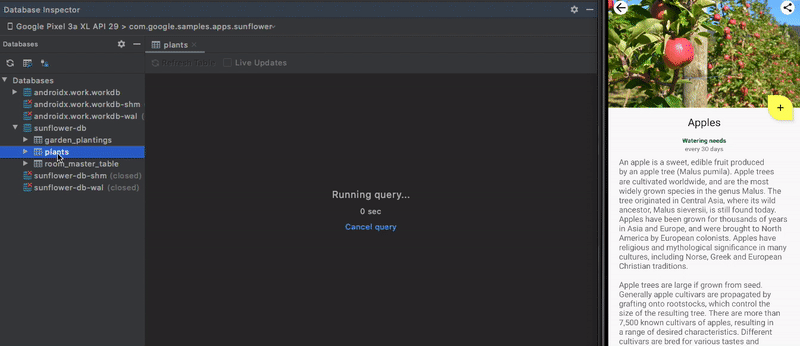
直接在Android Studio中运行Android模拟器
现在可以直接在Android Studio中运行Android模拟器。使用此功能可以节省屏幕空间,使用热键在模拟器和编辑器窗口之间快速导航,以及在单个应用程序窗口中组织IDE和模拟器工作流程。可以在Studio中管理快照和常见的模拟器操作,例如旋转和获取屏幕截图,但是要访问全部选项,仍然需要运行稳定的模拟器。使用此功能需要打开File → Settings → Tools → Emulator →选中 Launch in Tool Window来启用。

Dagger Navigation Support
Dagger是Android上用于依赖注入的流行库。Android Studio通过提供新的装订线操作并扩展了“Find Usages”窗口中的支持,使在Dagger相关代码之间导航变得更加容易。
例如,单击
使用给定类型的方法旁边的装订线操作,可导航到该类型的提供程序。
相反,单击

装订线操作会导航到将类型用作依赖项的位置。
打开此链接可以查看更多相关内容。
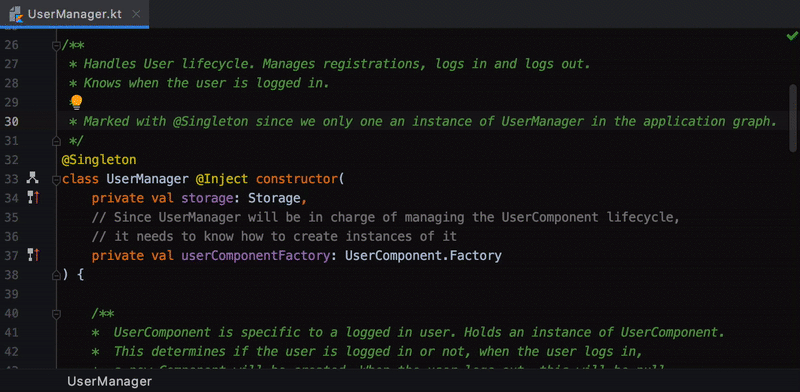
Use TensorFlow Lite models
使用ML Model Binding现在可以轻松的导入.tflite模型文件并使用。Android Studio生成易于使用的类,因此可以用更少的代码和更好的类型安全性来运行模型。ML Model Binding当前实现支持图像分类和样式转移模型,前提是它们通过元数据得到了增强。
参考此链接可以查看更多相关内容。
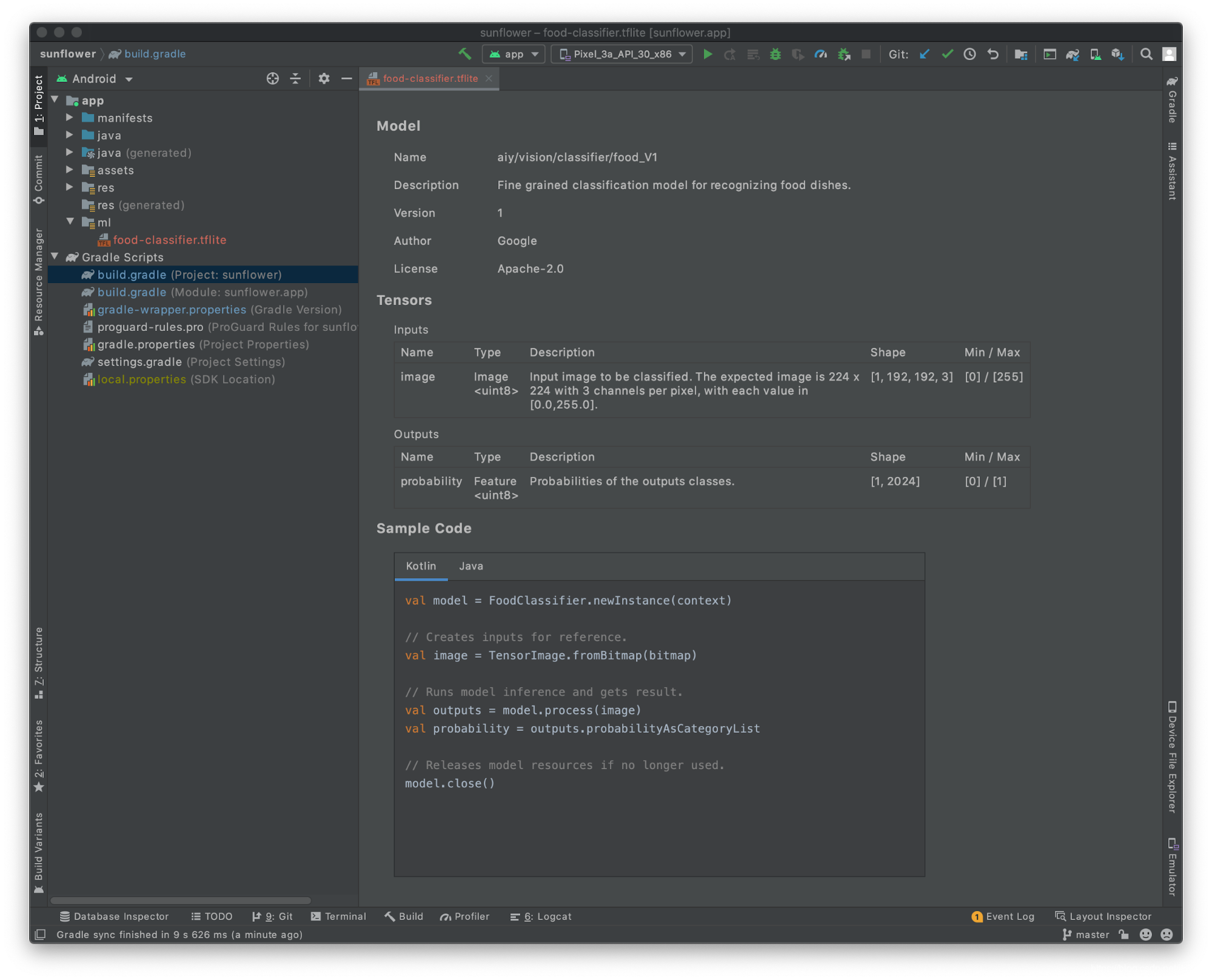
Build & Test
Android Emulator - Foldable Hinge Support
除了在Android模拟器中添加了5G网络支持外,还添加了可折叠屏设备的支持。使用Android模拟器30.0.26及更高版本,可以配置具有多种折叠设计和配置的可折叠设备。配置可折叠设备后,可以改变设备的折叠角度来测试应用显示效果。
更多内容可以参考博客文章。
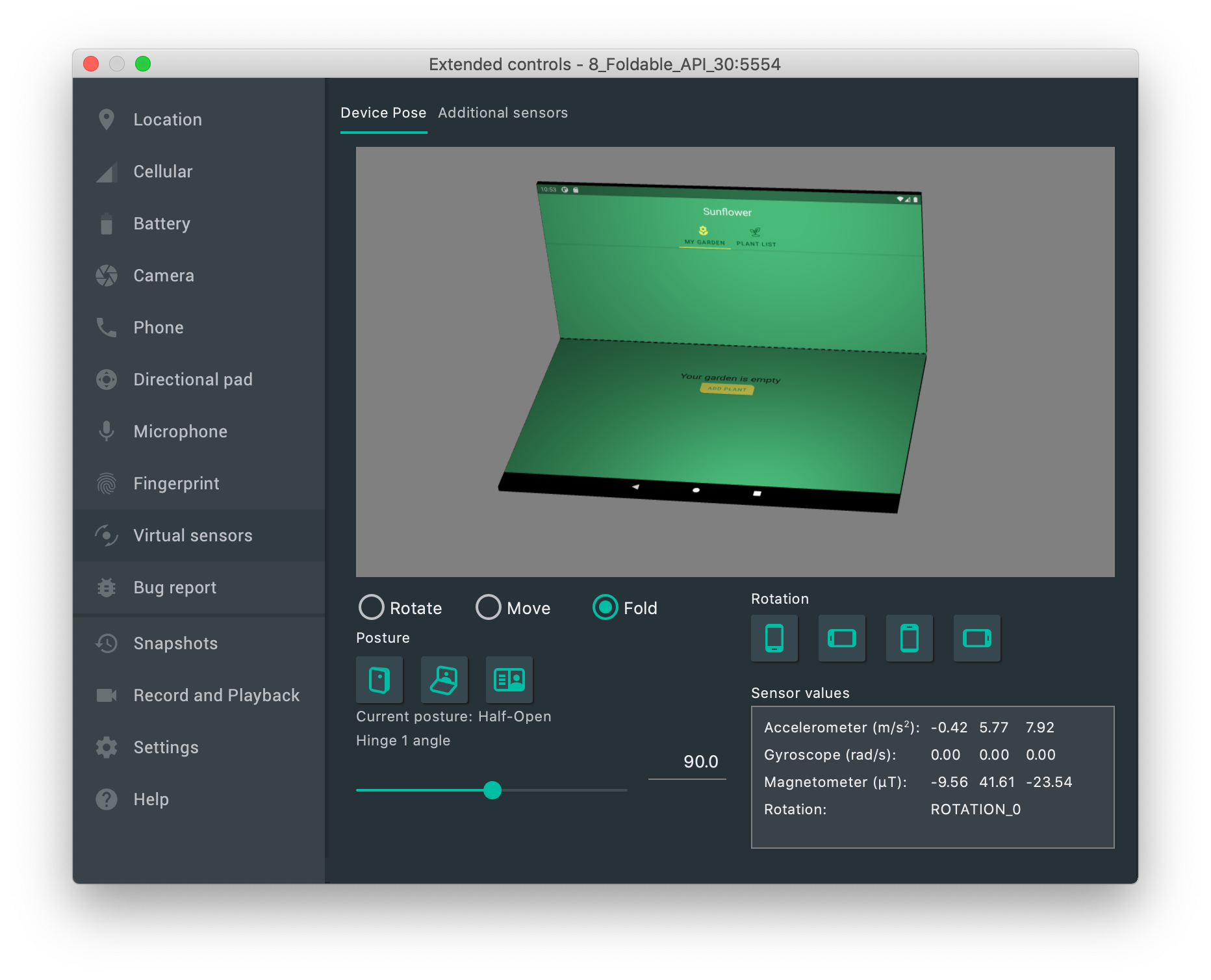
更新Apply Changes
对Android 11或更高版本的设备的"Apply Changes"进行了多项增强。更多内容参考博客文章
Export C/C++ dependencies from AARs
Android Gradle Plugin(AGP) 4.0添加了从AAR依赖项导入Prefab package的功能。而在AGP 4.1 中已经支持共享native库。如果想导出native库,需要在project的build.gradle中添加以下类似代码
buildFeatures {
prefabPublishing true
}
prefab {
mylibrary {
headers "src/main/cpp/mylibrary/include"
}
myotherlibrary {
headers "src/main/cpp/myotherlibrary/include"
}
}
Symbolification for native crash reports
当本机代码发生崩溃或ANR时,系统会生成堆栈跟踪,该跟踪是程序崩溃之前在程序中调用的方法序列的快照。这些快照可以帮助开发者识别和修复代码中的问题,但是必须要先把机器码转换为可读的代码。
如果应用是使用C++代码开发的,要将调试符号包含在应用包中,需要在module中的build.gradle添加以下代码
android.buildTypes.release.ndk.debugSymbolLevel = 'SYMBOL_TABLE'
Optimize
System Trace UI 改进
在Android Studio 4.1中,System Trace有了比较大的优化,此工具可以实时查看应用的资源使用情况。通过Box selection,我们可以更轻松地选择迹线,添加了新的Summary tab,并添加了更多的Display data,可以用来查找应用程序UI中的渲染问题。参考此链接可以查看更多相关信息。
- Box selection:现在,在Threads 部分中,可以通过拖动鼠标来选择矩形区域,然后单击右上角的Zoom to Selection来放大改区域(或使用键盘上的M快捷键)。当将相似的线程彼此相邻拖放时,可以跨多个线程进行选择以一次检查所有线程。

- Summary tab:"Summary"面板中新的“Analysis”选项卡显示:
- 汇总特定事件的所有发生次数的统计信息,例如发生次数和最小/最大持续时间。
- 跟踪选定事件的事件统计信息。
- 有关线程状态分布的数据。
- 所选跟踪事件的最长运行时间。

- Display data :在“Display”部分,SurfaceFlinger 和 VSYNC 的新时间线可以帮助开发者调查应用程序UI中的渲染问题。
Standalone profilers
当使用其他工具(如Unity或Visual Studio)构建Android 游戏应用时,可以使用独立的profiler工具分析应用。
要运行独立的profiler,需要以下操作:
- 确保Android Studio中的profiler工具未运行
- 转到AS安装目录并导航到bin目录
Windows / Linux:<studio-installation-folder>\bin
macOS:<studio-installation-folder>/Contents/bin - 根据操作系统,运行profiler.exe或profiler.sh
独立的profiler将允许连接到模拟器或任何连接的设备上。

Native Memory Profiler
Native Memory Profiler可以帮助游戏开发人员或其他使用C++的开发人员了解内存的使用情况。当应用在Android 10或更高版本的设备上时Android Studio Memory Profiler会包括Native Memory Profiler。参考官方文档可以查看更多内容。
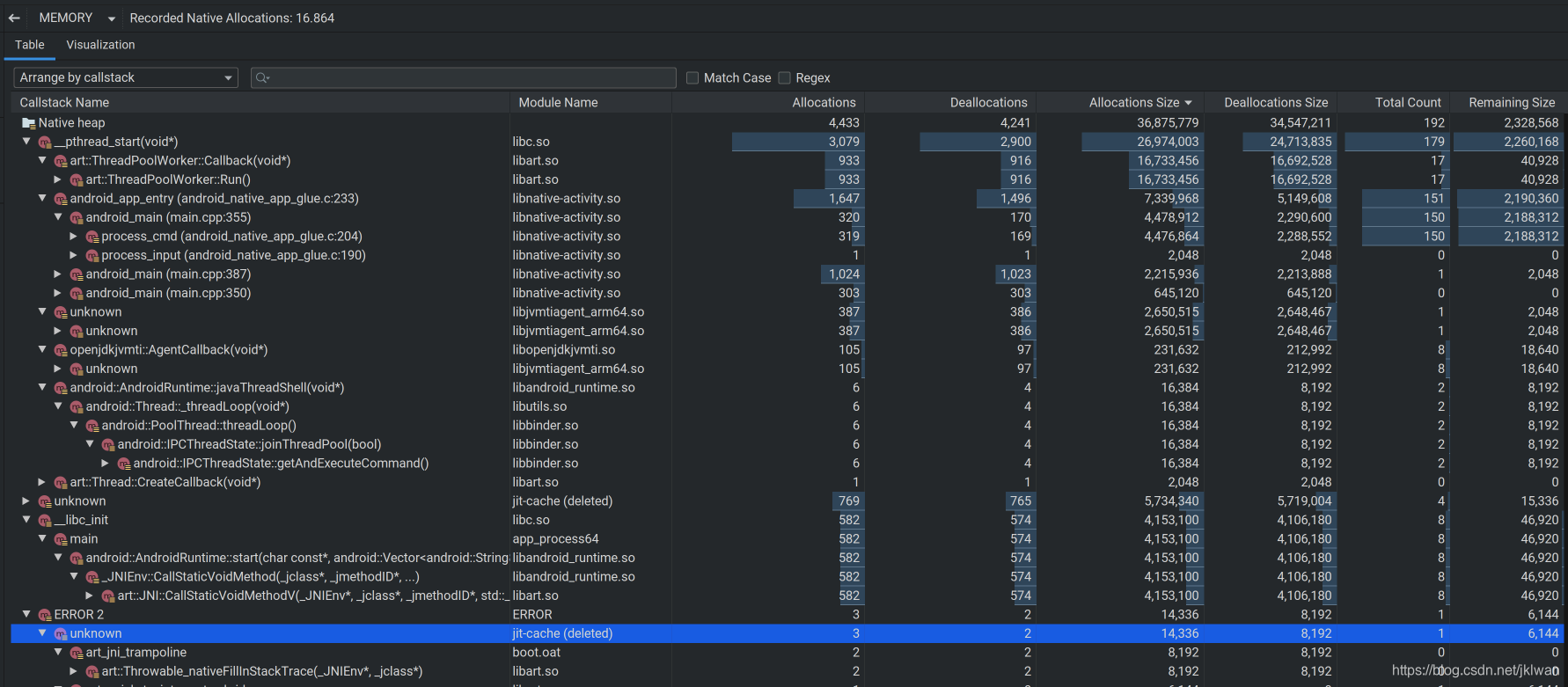
其他
AGP 4.1
参考官方文档
IntelliJ IDEA 2020.1
Android Studio IDE版本已更新。git版本控制样式已修改;commit弹窗可以切换;新的Zen模式(可通过选择View> Appearance> Enter Distraction Free Mode进行切换)。
IDE配置目录更改
Windows
Syntax: %APPDATA%\Google<product><version>
例如: C:\Users\YourUserName\AppData\Roaming\Google\AndroidStudio4.1
macOS
Syntax: ~/Library/Application Support/Google/<product><version>
例如: ~/Library/Application Support/Google/AndroidStudio4.1
Linux
Syntax: ~/.config/Google/<product><version>
例如: ~/.config/Google/AndroidStudio4.1